
Modification des pages avec Job Centro
Vous pouvez utiliser Job Centro sur un ordinateur pour modifier les pages des tâches en attente.
Lancez Job Centro et connectez-vous à la machine. (Voir Démarrage de Job Centro.)
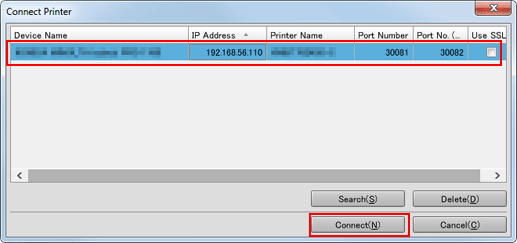
L'écran [Job Centro] s'affiche.
Cliquez sur l'onglet [Ret. Tâche] et sélectionnez la tâche (une seule tâche) à modifier.
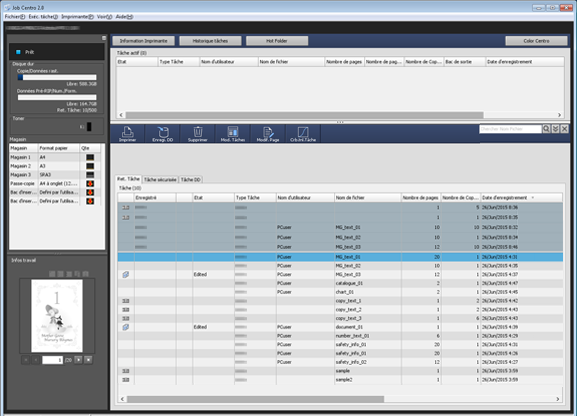
Dans Job Centro, vous ne pouvez modifier que les tâches d'impression ([Type Tâche] = [Imprimer]). Pour modifier une tâche de copie ou une tâche de numérisation ([Type tâche] = [Copier]), utilisez l'écran tactile de la machine.
Cliquez sur [Modif. Page].
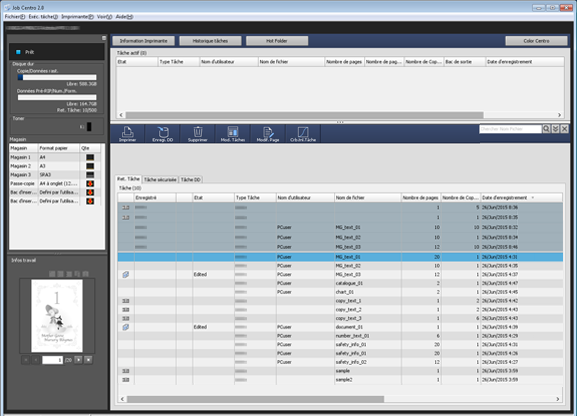
La tâche spécifiée est rappelée et l'écran [Modif. Page] s'affiche.
Apportez des modifications aux pages (par ex. copie, déplacement, suppression / configuration de chapitres / insertion de papier à onglet).
Pour en savoir plus sur les opérations de modification, voir les sections respectives des éléments suivants.
Copie et déplacement de pages
Suppression de pages
Rotation de pages
Configuration de chapitres
Insertion de papier à onglet
Insertion de pages vierges
Insertion de pages d'autres tâches
Après la modification, cliquez sur [Enregistrer].
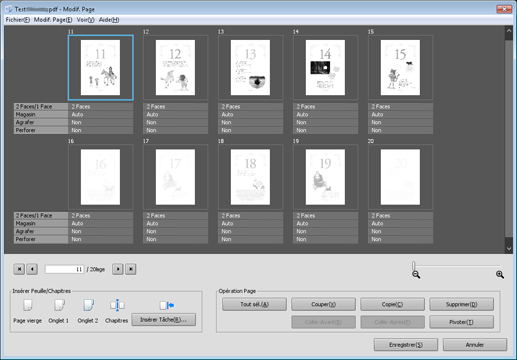
L'écran [Modif. Page] se referme et le contenu modifié est enregistré. Après l'enregistrement, [Modifié] est l'[état] de la tâche affichée sur l'écran [Tâches en attente] de Job Centro.
Les opérations dans Job Centro diffèrent de l'écran tactile de l'imprimante et vous ne disposez pas des options de nouvel enregistrement ou d'écrasement des données. Pour effectuer un nouvel enregistrement sous une autre tâche, copiez une tâche originale sur l'écran [Ret. Tâche] de Job Centro et modifiez-la.
Copie et déplacement de pages
Vous pouvez copier/déplacer des pages.
Sélectionnez la/les pages à copier/déplacer et cliquez sur [Copie]/[Couper].
Cliquez sur [Couper] pour déplacer les pages.
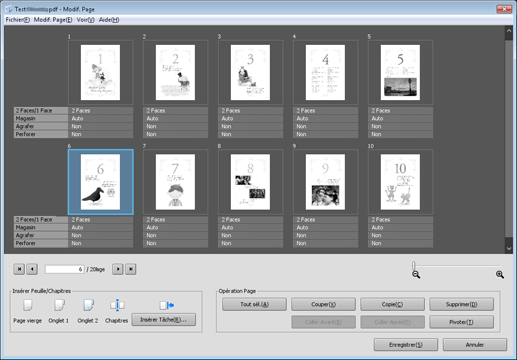
Sélectionnez la vignette de la page de la destination de copie/déplacement et cliquez sur [Coller-Avt ou [Coller-Apr].
[Coller-Avt] : les pages à copier/déplacer sont insérées avant la page spécifiée.
[Coller-Apr] : les pages à copier/déplacer sont insérées après la page spécifiée.
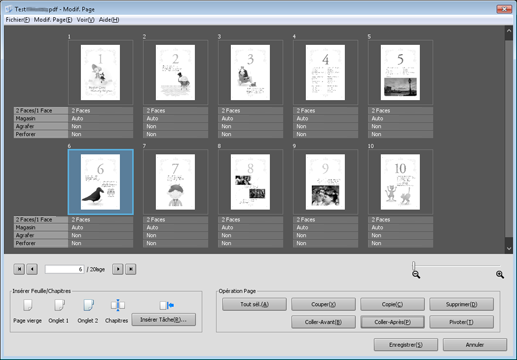
Vérifiez que les pages copiées/déplacées ont été insérées à la position spécifiée.
Suppression de pages
Vous pouvez supprimer des pages.
Sélectionnez la ou les vignettes de la page ou des pages à supprimer et cliquez sur [Supprimer].
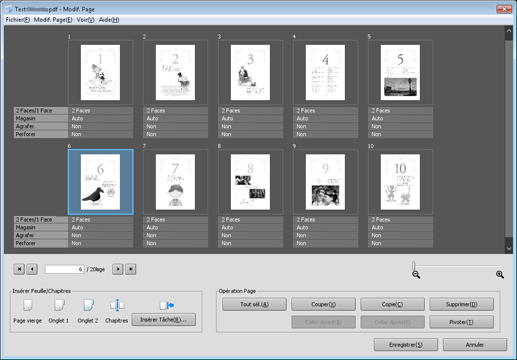
Vérifiez que les pages sélectionnées ont été supprimées.
Rotation de pages
Vous pouvez pivoter des pages.
Appuyez sur la ou les vignettes pour sélectionner la/les pages à tourner et cliquez sur [Pivoter].
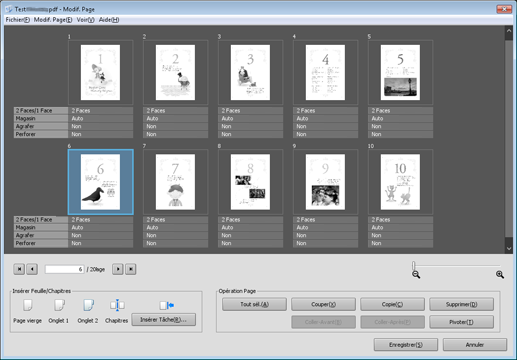
Vérifiez que les pages sélectionnées ont été pivotées.
Chaque fois que vous cliquez sur [Pivoter], les pages sélectionnées tournent de 180° dans le sens horaire.
Configuration de chapitres
Vous pouvez insérer des séparateurs pour configurer des chapitres. Quand un chapitre est configuré sur une page, celle-ci est imprimée au recto et une page vierge est insérée le cas échéant.
Faites un clic droit sur l'icône [Chapitres] et sélectionnez [Copie] dans le menu.
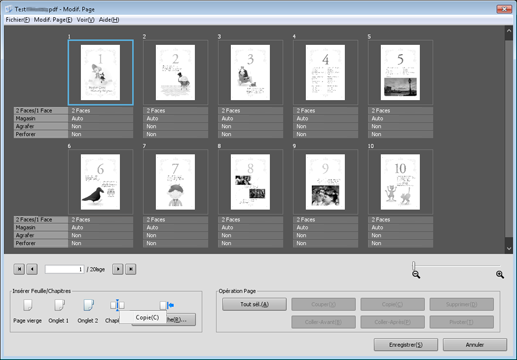
Sélectionnez la vignette de la page sur laquelle configurer un chapitre et cliquez sur [Coller-Avt ou [Coller-Apr].
[Coller-Avt] : un chapitre est configuré avant la page spécifiée.
[Coller-Apr] : un chapitre est configuré après la page spécifiée.
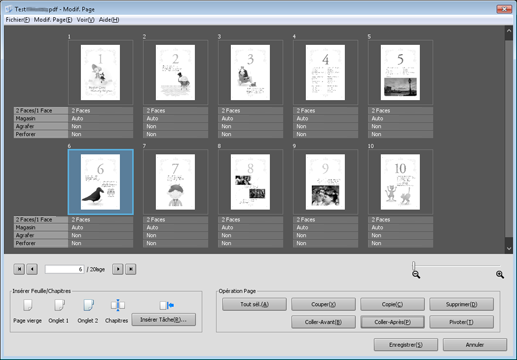
Vérifiez qu'un chapitre a été configuré sur la page spécifiée et qu'une ligne verticale est affichée pour indiquer le point d'insertion.
Insertion de papier à onglet
Vous pouvez insérer du papier à onglet.
Faites un clic droit sur les icônes [Onglet 1]/[Onglet 2] et sélectionnez [Copie] dans le menu.
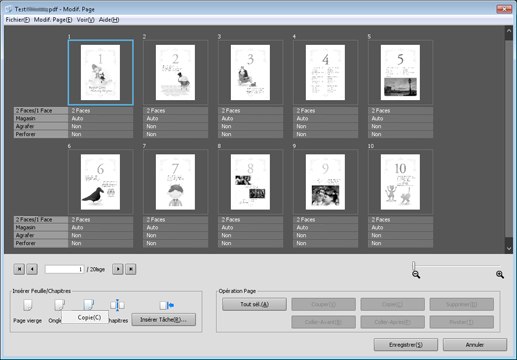
Sélectionnez la vignette de la page sur laquelle insérer un papier à onglet et cliquez sur [Coller-Avt ou [Coller-Apr].
[Coller-Avt] : une page à onglet est insérée avant la page spécifiée.
[Coller-Apr] : une page à onglet est insérée après la page spécifiée.
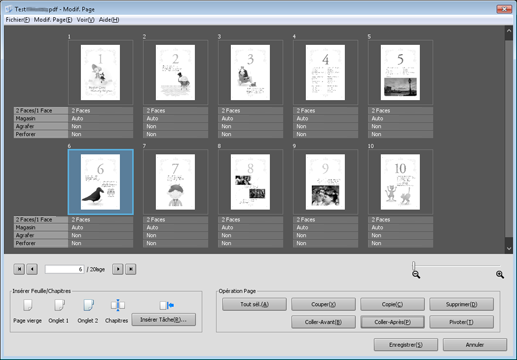
Vérifiez que le papier à onglet est inséré aux positions spécifiées.
Insertion de pages vierges
Vous pouvez insérer des pages vierges.
Sur l'écran [Modif. Page], faites un clic droit sur l'icône [Page vierge] et sélectionnez [Copie] dans le menu.
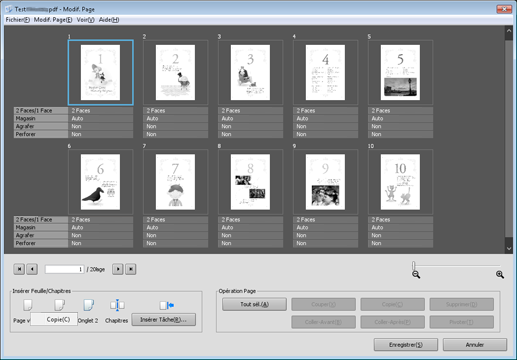
Sur l'écran [Intercalaire], spécifiez le format de papier, le sens d'introduction ainsi que le magasin et cliquez sur [OK].
Si vous cliquez sur [Acquérir données du magasin et du papier], les données magasin et papier sont acquises et une coche bleue est ajoutée.
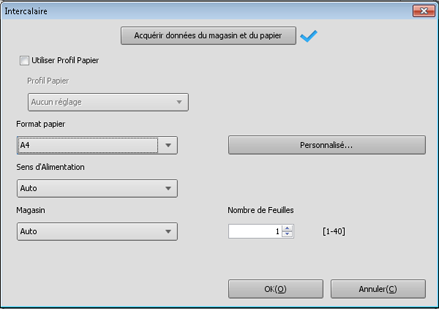
Sélectionnez la vignette de la page sur laquelle insérer une page vierge et cliquez sur [Coller-Avt ou [Coller-Apr].
[Coller-Avt] : une page vierge est insérée avant la page spécifiée.
[Coller-Apr] : une page vierge est insérée après la page spécifiée.
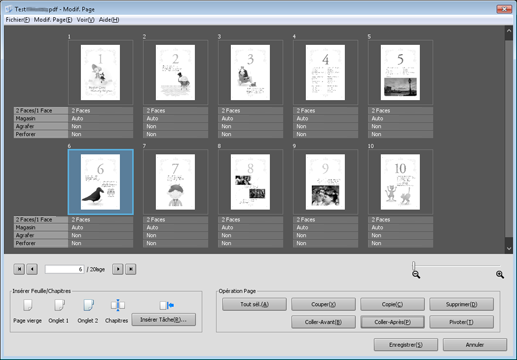
Vérifiez que les pages vierges sont insérées à la position spécifiée.
Insertion de pages d'autres tâches
Vous avez la possibilité de sélectionner et d'insérer des pages appartenant à d'autres tâches.
Cliquez sur [Insérer Tâche].
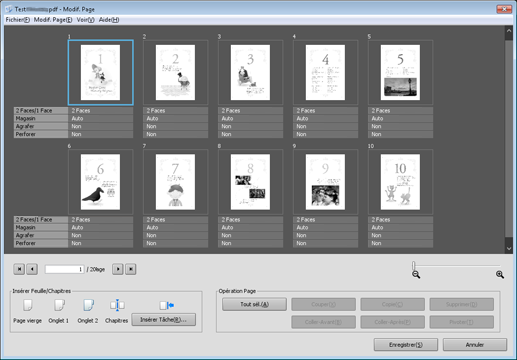
Sur l'écran [Insérer Tâche], sélectionnez la tâche à copier dans la liste du volet gauche. Sur l'écran de liste des tâches, sélectionnez la tâche à copier dans la liste des tâches.
Sélectionnez la ou les vignettes de la page ou des pages à insérer et cliquez sur [Copie].
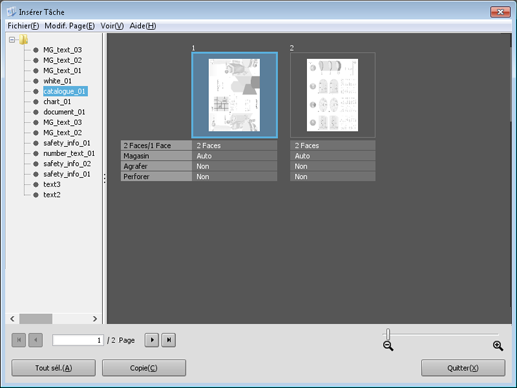
Retournez sur l'écran [Modif. Page], sélectionnez la vignette de la page pour insérer les pages d'une autre tâche et cliquez sur [Coller-Avt] ou sur [Coller-Apr].
[Coller-Avt] : les pages d'une autre tâche sont insérées avant la page spécifiée.
[Coller-Apr] : les pages d'une autre tâche sont insérées après la page spécifiée.
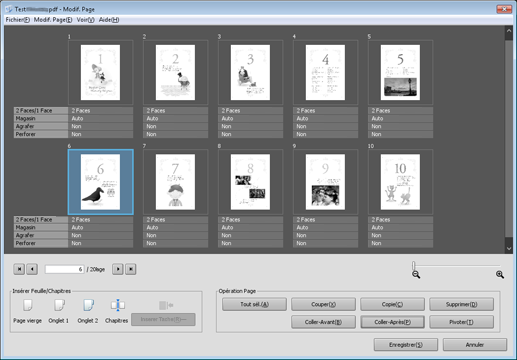
Vérifiez que les pages d'une autre tâche ont été insérées à la position spécifiée.